4 handige tips voor Google Agenda
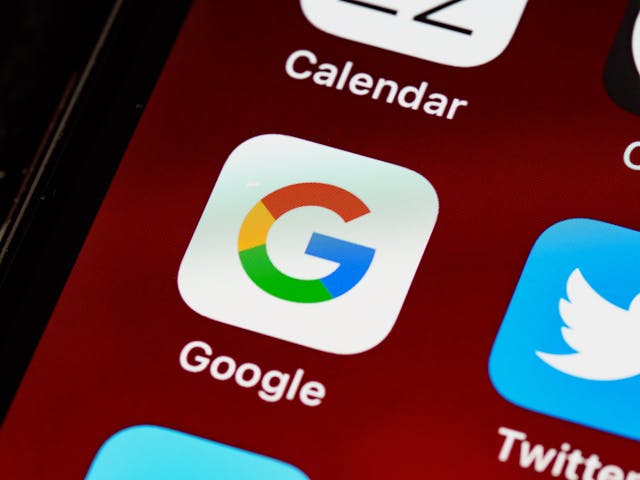
Google Agenda is voor veel secretaresses dé tool om overzicht te houden in een drukke werkweek. Maar wist je dat je met een paar slimme instellingen en extra functies je agenda nog veel efficiënter kunt gebruiken? Of je nu een overleg plant, reist naar een externe afspraak of met collega’s samenwerkt: met de tips in dit artikel werk je sneller, overzichtelijker en rustiger. We beginnen met vier basisfuncties en sluiten af met een aantal extra handige mogelijkheden die je misschien nog niet kende.
1. Feestdagen toevoegen aan je agenda
Bij het plannen van vergaderingen of projecten is het handig om automatisch zicht te hebben op officiële feestdagen. Zo voorkom je dat je per ongeluk iets plant op Koningsdag of Tweede Kerstdag. Door de feestdagen van één of meerdere landen aan je agenda toe te voegen, werk je overzichtelijker – vooral als je internationaal werkt of rekening moet houden met schoolvakanties.
Zo voeg je feestdagen toe in Google Agenda:
- Ga naar https://calendar.google.com.
- Klik links onderaan op het plusteken “Agenda’s toevoegen”.
- Kies in het menu dat verschijnt voor “Browse interessante agenda’s”.
- Klik op “Feestdagen” in het linkermenu.
- Vink het gewenste land aan (bijvoorbeeld “Nederland”).
- De feestdagen worden automatisch zichtbaar in je agenda als aparte agenda.
Bonus Tip: Je kunt meerdere landen aanvinken als je met internationale collega’s werkt. De feestdagen verschijnen in een eigen kleur en zijn eenvoudig weer uit te schakelen via de lijst met agenda’s links.
2. Weeknummers inschakelen
Werk je met projectplanningen, rapportages of sprintcycli? Dan zijn weeknummers superhandig. Je hoeft niet meer zelf te tellen of te googelen in welke week je zit: Google Agenda toont het automatisch. Dit voorkomt vergissingen en maakt het afstemmen met collega’s een stuk makkelijker.
Zo zet je weeknummers aan in Google Agenda:
- Klik rechtsboven op het tandwiel-icoon en kies “Instellingen”.
- Je komt in het menu “Instellingen” terecht.
- Klik in het linkermenu op “Algemeen” (als dit nog niet geselecteerd is).
- Scroll omlaag tot je bij de optie “Weeknummers weergeven” komt.
- Vink het vakje aan.
- Ga terug naar je agenda – de weeknummers zijn nu zichtbaar in de week- en maandweergave.
Bonus Tip: Weeknummers worden vooral zichtbaar in de week- en maandweergave, niet in de dagweergave.
3. Anderen uitnodigen, ook buiten Google
Het plannen van afspraken met mensen buiten je organisatie kan soms lastig zijn. Gelukkig kun je via Google Agenda ook eenvoudig deelnemers zonder Google-account uitnodigen. Zo staan alle betrokkenen – of ze nu Outlook, Apple of een ander systeem gebruiken – direct op de hoogte van tijd, locatie en eventuele wijzigingen. Het voorkomt losse e-mails en maakt het makkelijker om iedereen aan tafel (of in de call) te krijgen.
Zo nodig je gasten uit:
- Klik op de rode plusknop om een afspraak te maken.
- Vul titel, datum en tijd in.
- Aan de rechterkant klik je op “Gasten toevoegen”.
- Vul het e-mailadres van je gast in.
- Klik op “Opslaan” en dan op “Uitnodiging versturen”.
4. Routebeschrijving plannen via Google Maps
Een externe afspraak? Voeg dan altijd het adres toe aan de afspraak in je agenda. Google Agenda herkent de locatie automatisch en koppelt deze aan Google Maps. Zo open je op de dag zelf met één klik een routebeschrijving – ideaal als je onderweg bent en snel wilt vertrekken zonder nog op zoek te gaan naar het adres.
Zo gebruik je deze functie:
- Open een afspraak of maak een nieuwe.
- Vul een adres in bij het veld “Locatie”.
- Er verschijnt automatisch een Google Maps-kaartje.
- Klik op de kaart om je routebeschrijving te openen.
- Kies je vervoersmiddel en start de navigatie.
Handig voor afspraken buiten de deur, maar ook om collega’s vooraf een route te kunnen meegeven.
Meer doen met Google Maps?
Lees ook het artikel Slimmer werken met Google Maps – 5 tips die je gedoe besparen voor extra slimme toepassingen.
Extra functie die je niet mag missen
Agenda delen met collega’s
Samenwerken wordt een stuk makkelijker als je elkaars agenda kunt bekijken. Door je agenda te delen, kunnen collega’s of je manager meteen zien wanneer je beschikbaar bent of zelfs direct een afspraak inplannen. Zeker als je verantwoordelijk bent voor het agendabeheer van anderen is dit onmisbaar.
Zo deel je je agenda:
- Ga links naar de agenda die je wilt delen.
- Klik op het driepuntjesmenu en kies “Instellingen en delen”.
- Scroll naar “Toegang verlenen aan specifieke personen”.
- Voeg e-mailadressen toe en kies het gewenste toegangsrecht.
Tot slot: werk slimmer, niet harder
Een goed gevulde agenda is fijn, maar een slim ingerichte agenda is nog veel beter. Met de juiste instellingen en functies wordt Google Agenda niet zomaar een kalender, maar een digitale assistent die met je meedenkt. Je voorkomt vergissingen, werkt overzichtelijker en houdt ruimte over voor de dingen die er écht toe doen.

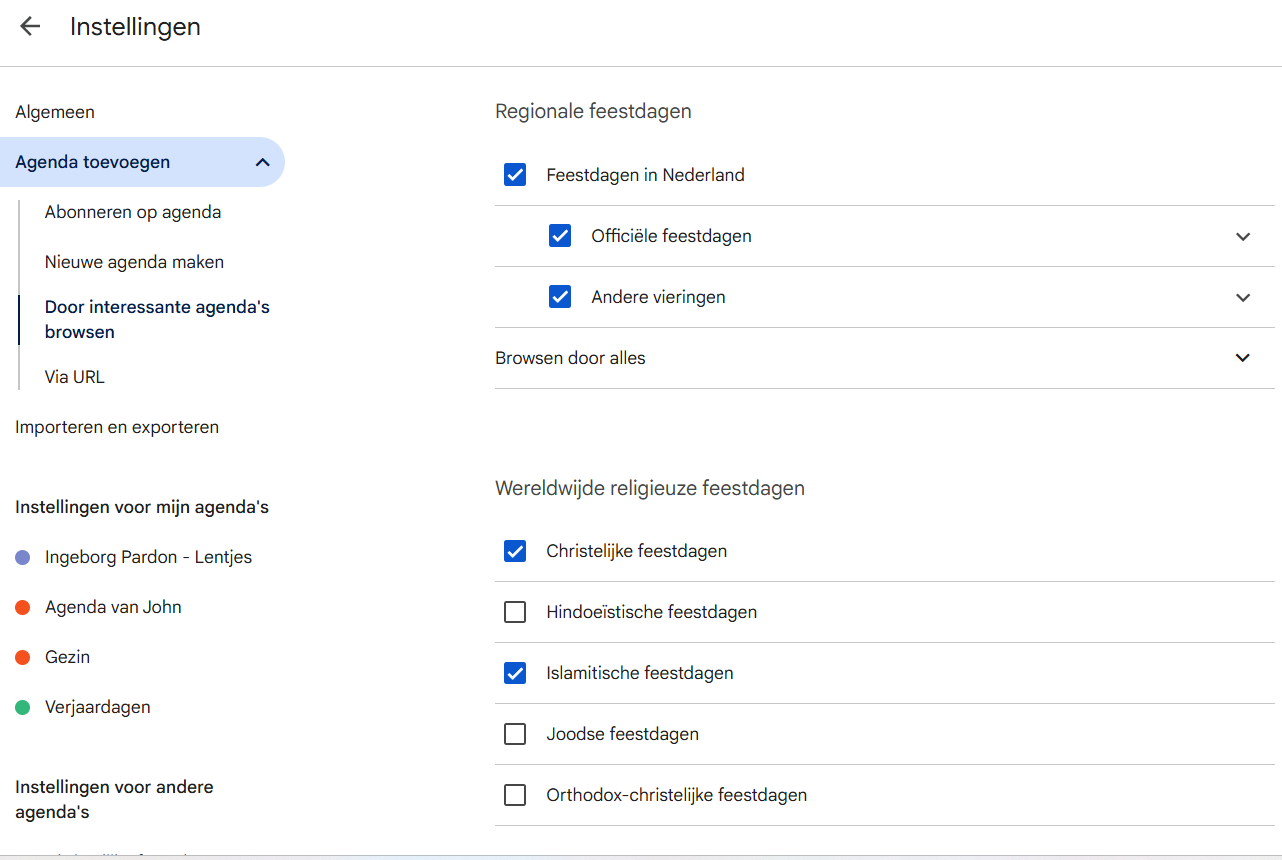
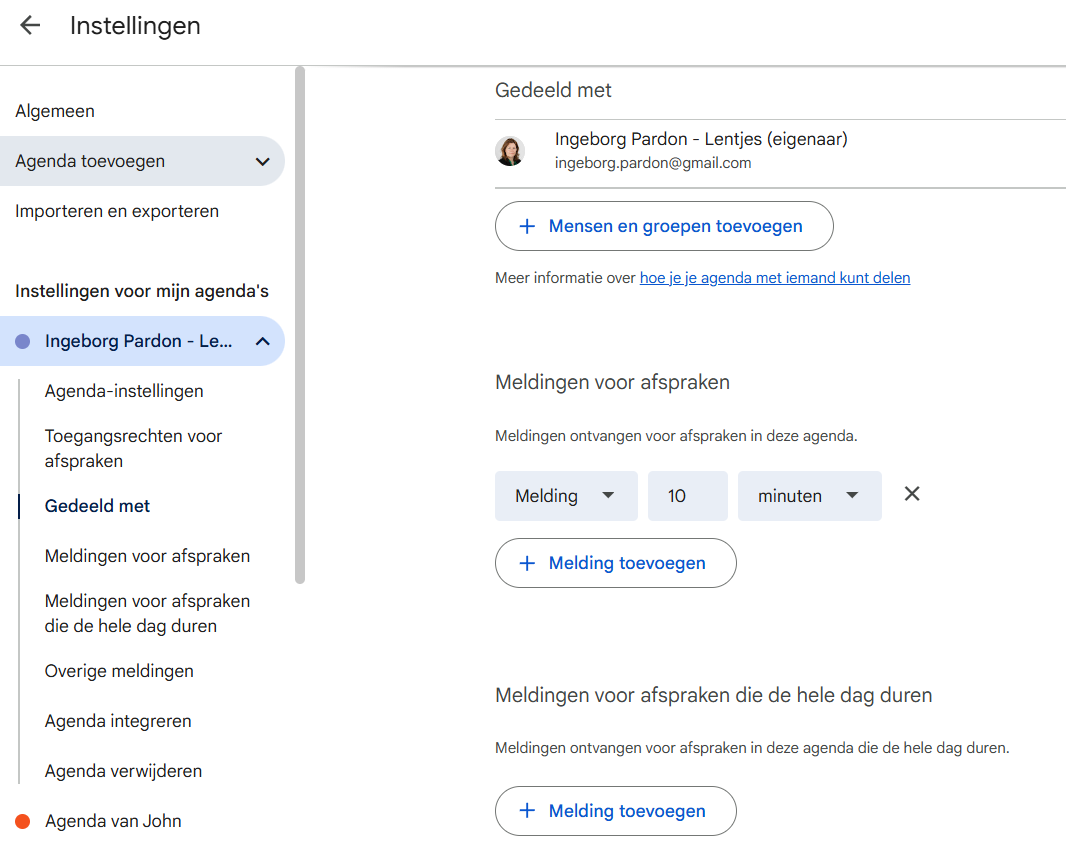


















Volg ons